Realtek PCIe GBE Family Controller ¿Qué es? Cómo descargar un controlador, cómo instalar y configurar, por qué no funciona?

- 1016
- 151
- Soledad Adorno
Controlador de familia realtek pcie gbe: qué es, cómo descargar un controlador, cómo instalar y configurar, por qué no funciona?
Realtek PCIe GBE Family Controller: cuántos misteriosos y desconocidos en esta combinación de palabras 🙂 Una gran cantidad de preguntas y discusiones diferentes en sitios, foros, redes sociales. Las personas buscan soluciones a diferentes problemas, algunos controladores para el controlador de familia Realtek PCIe GBE, discuten cómo configurarlo correctamente, aumentar la velocidad, cómo instalar y habilitar cómo habilitar "Gigabit", por qué no funciona, etc. D. En un artículo separado, decidí decirle qué es, dónde descargar el controlador correcto (ya que es más probable que venga aquí) cómo instalarlo y configurarlo correctamente. Y también qué hacer si este adaptador está ausente, no funciona o da algunos errores.
Si abrió esta página, lo más probable es que tenga algunos problemas con la conexión a Internet. Esto no es extraño, ya que se trata de un adaptador de red que es responsable de conectarse a Internet usando un cable de red. Pero lo primero es lo primero.
Lo que es?
Realtek PCIE GBE Family Controller es un quilates de red, una placa de red, un controlador de red, un adaptador de red, un controlador de tarjeta de red, controlador Ethernet, LAN, pero puede llamarlo como desee. Es en esta forma que el quilates de red de Realtek se muestra en el Administrador de dispositivos de Windows en la pestaña Adaptadores de red. Este es el adaptador de red del fabricante realtek. Es la tarjeta de red LAN (Ethernet). Atención: No Wi-Fi (WLAN). A veces encuentro preguntas como "Por qué el controlador de familia Realtek PCIe GBE no ve Wi-Fi?". Entonces ella no debería verlo. Este adaptador se usa exclusivamente para conectarse a la red de cable (usando un cable de red, también es un cable de parche o un cable Ethernet). Así es como se ve este adaptador en el despachador de dispositivos de Windows 10 (en Windows 7, Windows 8, todo es exactamente lo mismo):
Y así se ve en realidad en una PC (unidad del sistema) o una computadora portátil: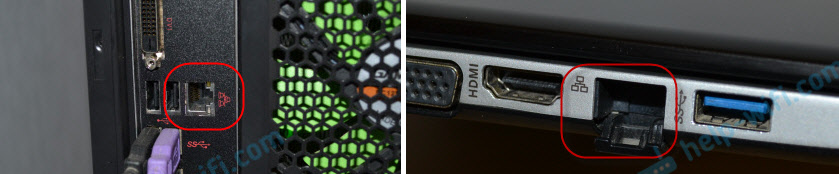
La entrada en la computadora portátil, o la unidad del sistema, siempre se ve aproximadamente igual, ya que este es el estándar. Y la tarjeta de red en sí (chip), tal vez de otro fabricante. Por ejemplo, de Nvidia, Qualcomm Atheros. Solo las tarjetas de red de Realtek son probablemente las más populares. Tengo tres computadoras en la casa, y todo el controlador de familia realtek pcie gbe.
Un poco sobre el nombre en sí Controlador de familia realtek pcie gbe (como lo vemos en el despachador de dispositivos) y cómo se descifró.
- Comunicativo - Está claro que este es el nombre del fabricante.
- Pítico (PCI Express) es un tipo de conexión (interfaz) de la tarjeta de red en la placa base.
- Gbe (Gigabit Ethernet): este término indica las capacidades de velocidad del mapa de red. Más precisamente, que es gigabit. Admite la velocidad de transferencia de hasta 1 GB/s (admite el trabajo en los modos de 10/100/1000 MBIT/S). Si el nombre de su adaptador de red tiene GBE, definitivamente es un gigabit. Hoy estos son los adaptadores de red más populares. En dispositivos antiguos, hay más opciones antiguas para 10/100 Mbit/s. También come nuevos y rápidos controles de Ethernet, desde el mismo realtek que mantienen una velocidad de hasta 2.5 gbit/s. Y su nombre indica 2.5GBE.
- Controlador familiar - Esto es algo así como una "familia de controladores".
Esa es la información útil que aprendimos del nombre en sí.
Controlador del controlador de la familia Realtek PCIe GBE: dónde descargar y cómo instalar?
Incluso Windows 7 (sin mencionar Windows 8 y Windows 10) casi siempre establece automáticamente el controlador para el controlador de familia Realtek PCIE GBE. Es decir, inmediatamente después de instalar el sistema operativo, la tarjeta de red está lista para trabajar. No es necesario buscar un controlador, descargarlo para instalarlo, etc. D. Como regla general, el controlador es necesario para la reinstalación, para resolver algunos problemas en la operación de la tarjeta de red. Bueno, con raras excepciones para instalar el controlador manualmente, cuando el sistema por alguna razón no lo instaló automáticamente. Y el adaptador de red se muestra como un dispositivo desconocido "Controlador Ethernet". Es decir, no hay tarjeta de red en la pestaña Adaptadores de red, pero hay un dispositivo desconocido. Algo como esto:
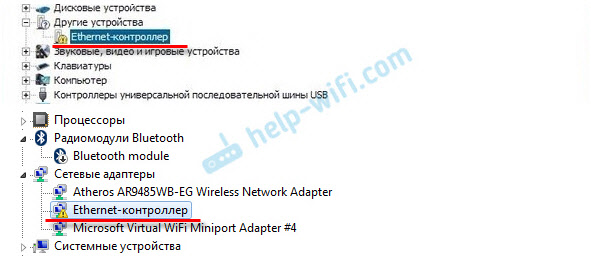
Y el icono en el té, que muestra el estado de la conexión a Internet con la Cruz Roja. Escribí sobre esto en el artículo de la Cruz Roja en el icono de Internet en Windows.
En cualquier caso, debe descargar e instalar un controlador adecuado. Después de eso, la tarjeta de red de Realtek debería funcionar normalmente. Siempre que no haya problemas de hardware y problemas programáticos en el sistema de Windows.
Si tenemos un adaptador de Realtek, los controladores deben descargar desde el sitio web oficial de Realtek. Hay otros sitios de tercera parte donde puedes descargar estos controladores. O instalarlos usando aplicaciones Tipo DriverPack. Pero recomiendo cargarlos desde el sitio oficial. Tan confiable, y siempre hay las últimas versiones de los conductores. Sí, y sucede que el controlador cargado de otro sitio para el adaptador de red Realtek no está instalado, o no funciona en Windows 10.
Supongo que las preguntas aparecen como "cómo descargo el conductor en Internet si no trabajo para Internet". Amigos, bueno, no hay muchas opciones aquí. Es necesario descargar en otra computadora y usar la unidad para transferir a una computadora donde un adaptador de red no funciona. O use el teléfono como módem USB, o como receptor para conectarse a una red Wi-Fi.nota, que descargar el conductor del sitio web oficial de Realtek es algo con algo. Todo parece ser conveniente y claramente hecho, pero para descargar el archivo, debe especificar el correo. En mi caso, después de esto, apareció Kapcha, y solo después de la entrada de Kapchi comenzó la carga del conductor 🙂 por qué todo esto? Y, y sin embargo, en la ópera no pude descargar, solo en Chrome. Apague VPN.
Descargamos el controlador para la tarjeta Realtek Network:
- Vaya a la página https: // www.Comunicativo.Com/en/componente/zoo/categoría/network-interface-controllers-10-100-100-100-100m-gigabibibibibibibibibibiBiBiBIbItHernet-PCII-Express-Software, que recolectó software (controladores) para todas las tarjetas de red de Realtek. Este es Realtek PCIE FE / GBE / 2.5G / Gaming Ethernet Family Controller. De la familia Gigabit (GBE) estos son modelos: RTL8111EP, RTL8111FP, RTL811111B, RTL81111c, RTL8111111111111111e, rtl811111f, rtl811111g (s), rtl8111dp, rtl81111111111111118, rtl818 (a) (a) 8119i, rtl8111l, rtl8111k, rtl81688b, rtl8411, RTL8168E, RTL8168H, RTL84111B. Hay controladores para Windows, Dos, Linux, MacOS, UEFI.
- Cargamos el controlador deseado para nuestro controlador familiar Realtek PCIe GBE haciendo clic en el icono en la columna "Descargar". El software está disponible para Windows 10, Windows 8 y 8.1, Windows 7, Windows XP. Además, se indican frente a cada controlador, su versión, la fecha de lanzamiento y el tamaño del archivo. IMPORTANTE: Descargue el controlador para la versión de Windows que está instalada en su computadora (tengo Win10).
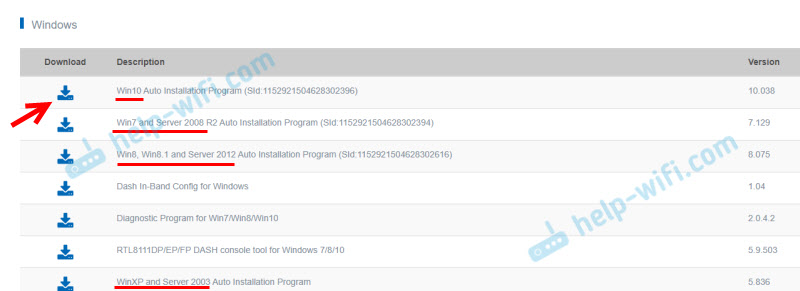
- Entonces la página se abrirá donde necesite especificar su correo electrónico. Si no desea indicar su correo personal, puede marcar el "correo durante 10 minutos" en Google, vaya al primer servicio, copie el correo y lo especifique.
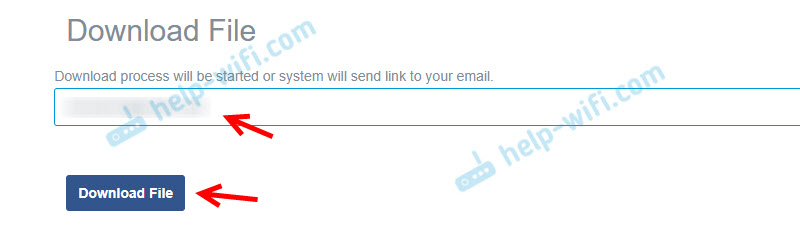
- Todavía tengo un captcha (puede que no sea así). Ingrese Captcha, después de lo cual comienza el archivo (archivo con el controlador). Guárdelo en su escritorio para que sea más fácil encontrarlo más tarde.
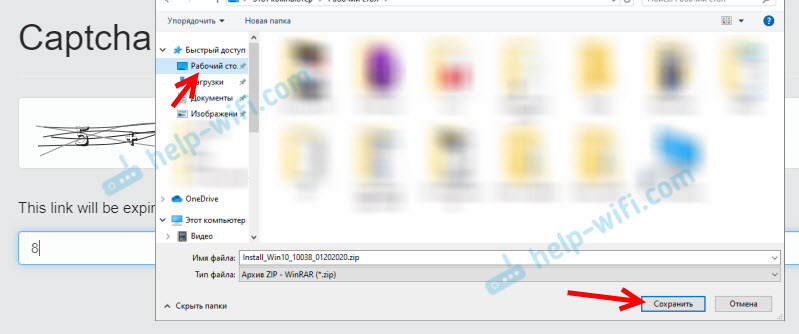 Si no ha elegido un lugar para guardar, lo más probable es que esté en la carpeta de "carga".
Si no ha elegido un lugar para guardar, lo más probable es que esté en la carpeta de "carga".
Todo, el conductor con nosotros. Procedemos a la instalación del controlador:
- Abra el archivo cargado. O retírelo a la carpeta. Entonces incluso será mejor.
- Encuentra el archivo en la carpeta Configuración.EXE Y empiece.
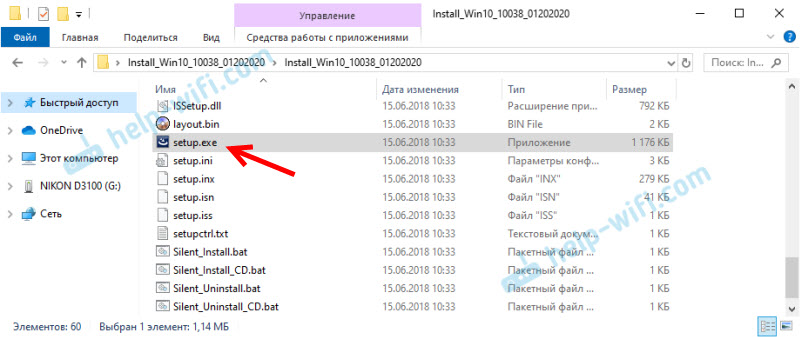
- Se abrirá el maestro de instalación "controlador de controlador Realtek Ethernet". Continuamos la instalación haciendo clic en el botón "Siguiente".
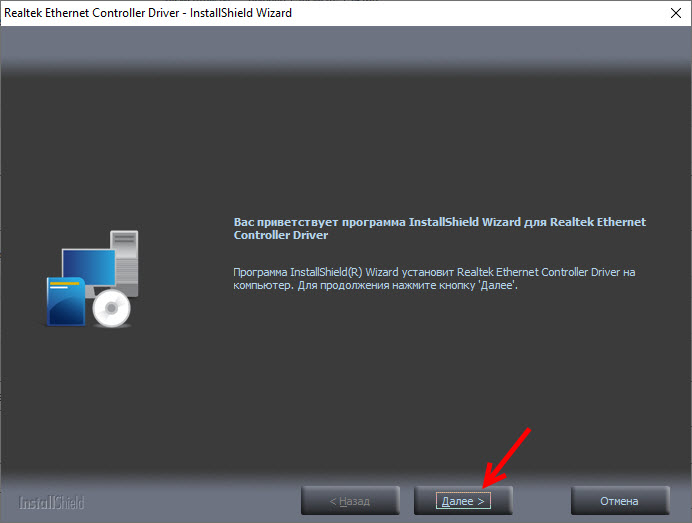
- Haga clic en el botón "Instalar" para ejecutar el proceso de instalación.
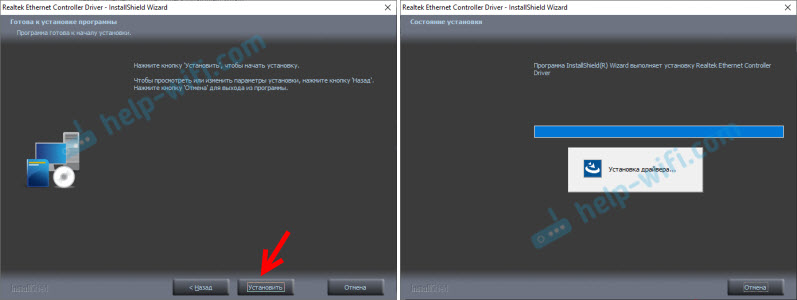
- Estamos esperando que el programa finalice el proceso de instalación o la actualización del controlador del adaptador del controlador Realtek Ethernet y haga clic en el botón "Ready".
Eso es todo. Le mostré el proceso de descarga del controlador más nuevo del sitio web oficial de Realtek (y esta es la mejor opción) y su instalación. Creo que tuviste éxito. Después de la instalación, no olvide reiniciar la computadora.
Dejaré otro enlace a un artículo útil sobre este tema: qué controlador se necesita para una tarjeta de red (controlador Ethernet)? Carga e instalación. En él, mostré cómo encontrar un controlador para un controlador Ethernet no solo de Realtek, sino también de otros fabricantes. Pero allí estaba buscando la identificación del equipo. Entonces, esta es una forma universal. Especialmente si no sabe qué tarjeta de red está instalada en su computadora o computadora portátil.
Configuración del adaptador de red de controlador de familia Realtek PCIe GBE
Por defecto, se instalan configuraciones óptimas, que permiten el máximo rendimiento, velocidad y compatibilidad. Pero sucede, por ejemplo, que a través de una tarjeta de red de Realtek una velocidad de transferencia de datos muy baja. Por ejemplo, tiene un enrutador gigabit, un módem o una conexión directa de un proveedor de Internet, y una conexión de gigabit no funciona. Nuevamente, para garantizar la máxima compatibilidad con equipos antiguos, se pueden instalar algunas restricciones en la configuración de fábrica. Hay muchos parámetros diferentes en el controlador de familia realtek pcie gbe. Pero en orden.
En el despachador de dispositivos, haga clic en el botón derecho en la tarjeta de red y abra las "Propiedades".
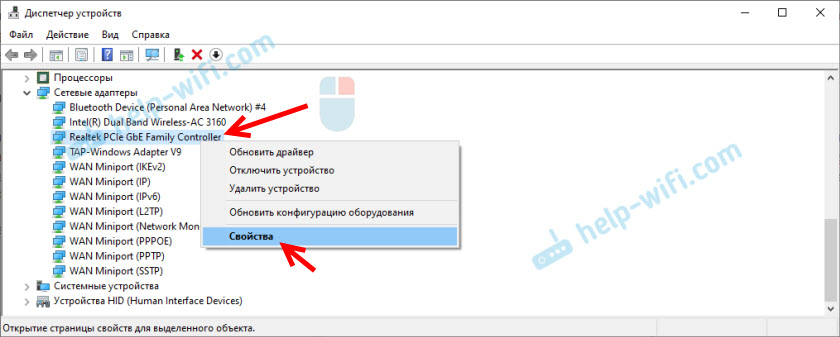
Se abrirá una ventana, donde en la pestaña "General", podemos ver la versión del controlador instalado, la condición del dispositivo y otra información.
En la pestaña de control de la fuente de alimentación, inmediatamente le recomiendo que elimine la marca de verificación del elemento "Permitir la desconexión de este dispositivo para ...".
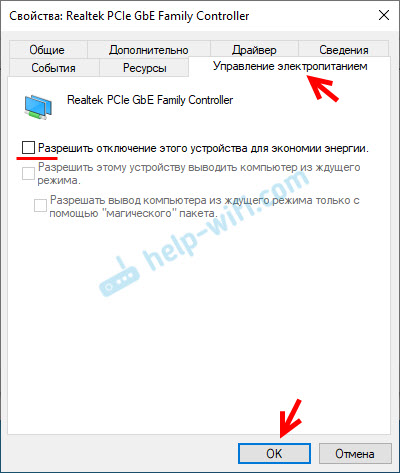
Dos pestañas más interesantes: "Información", donde puede ver la información diferente sobre este adaptador de red y "controlador", donde se indica información sobre el controlador instalado con la posibilidad de retroceso y actualización. Allí también puede apagar/encender o quitar el dispositivo.
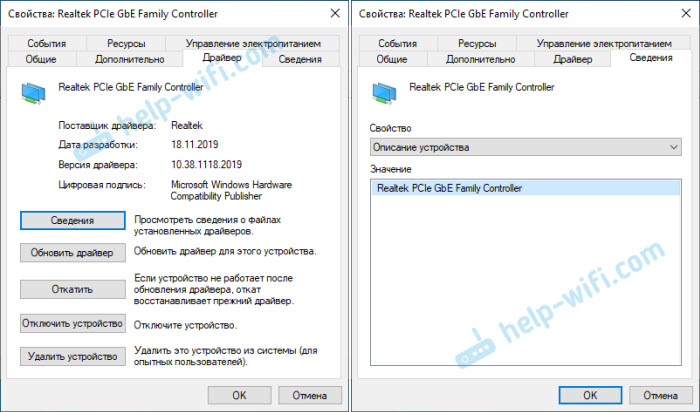
Bueno, la pestaña "adicional", que recolecta todas las configuraciones delgadas y profesionales del controlador de familia Realtek PCIe GBE.
No cambie los parámetros si no está seguro de lo que está haciendo. Esto puede causar problemas en la operación del adaptador de red. Cambia cualquier configuración bajo su propio riesgo.Dependiendo de la versión de la tarjeta de red instalada por el controlador y otros factores, el número de configuraciones adicionales puede diferir. Se ven así:
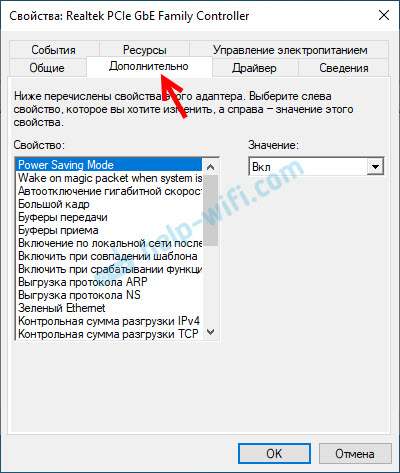
Todo es simple allí. Seleccione la propiedad a la izquierda y a la derecha en el menú de caída, seleccione el valor. Al elegir la propiedad de la "dirección de red" (dirección MAC), por ejemplo, puede cambiar la dirección MAC de la tarjeta Realtek Network.
Desafortunadamente, no encontré en el sitio web Realtek (y en otros sitios también) descripciones de todos estos parámetros. Pero así, incorrecto, aún mejor. Configuración menos innecesaria: menos problemas. Algunas propiedades de estos ajustes adicionales deben cambiarse en el proceso de resolver una variedad de problemas en la operación del adaptador de red. Incluyendo problemas de baja velocidad, cuando la tarjeta Realtek Network no ve el cable, no funciona según sea necesario, proporciona diferentes errores, etc. D. Volveré a algunos de estos parámetros cuando escriba sobre la solución de ciertos problemas.
Cómo deshabilitar?
Deshabilitar el controlador de familia Realtek PCIe GBE puede estar en el mismo despachador de dispositivos. Simplemente haga clic en él con el botón derecho del mouse y seleccione "Apague el dispositivo".
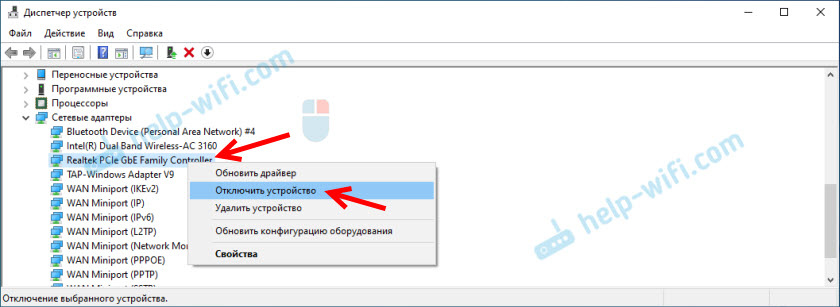
Necesitas confirmar el cierre. Después de eso, aparecerá un ícono cerca del adaptador, que dice que la tarjeta de red está deshabilitada.
Cómo encenderlo?
En el mismo lugar en el despachador de dispositivos, haga clic en nuestro adaptador de red Realtek y actúe, seleccione el elemento de "Dispositivo de habilitación".
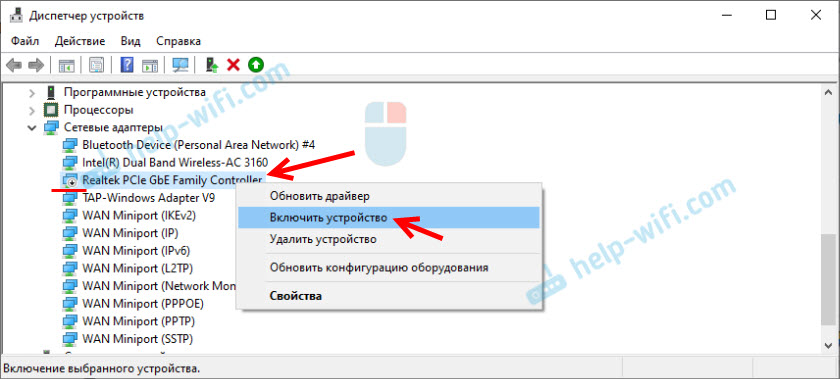
Realtek PCIe GBE Family Controller se encenderá y comenzará a funcionar.
También puede activar/deshabilitar el adaptador de red en la ventana "Conexiones de red" (haga clic en Win+R y ejecute el comando NCPA.CPL). En Windows 10, la conexión se llama "Ethernet". En Windows 7 - "Conexión de red local".

Allí también puede iniciar diagnósticos, cambiar el nombre de la conexión, abrir sus propiedades, etc. D.
Cómo borrar?
Puede eliminar el controlador de familia Realtek PCIe GBE en el Administrador de dispositivos. Debe presionarlo con el botón derecho del mouse y seleccionar "Eliminar el dispositivo".
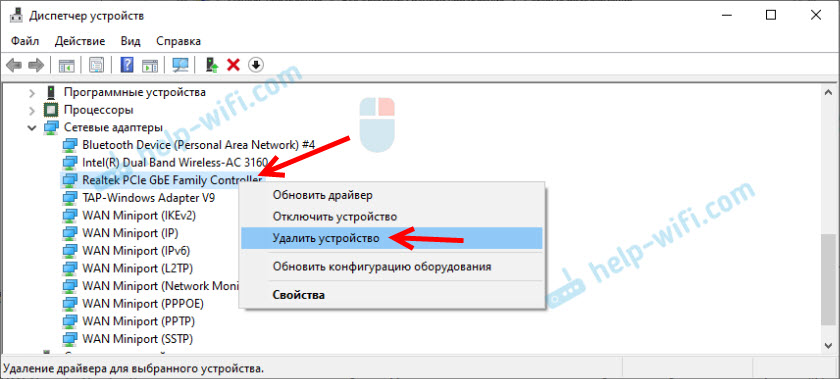
Puede eliminar el adaptador de red con los controladores. Para hacer esto, instale una marca de verificación cerca del "Eliminar controladores para este dispositivo" y confirme la eliminación.
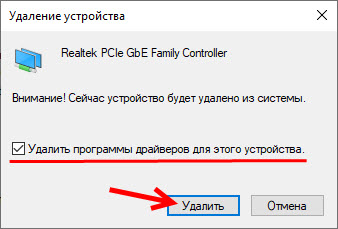
Consejo: Si desea eliminar una tarjeta de red para reinstalarla para resolver cualquier problema, primero intente eliminar sin eliminar los controladores (no coloque una marca de verificación). Luego reinicie la computadora y el adaptador de red debe instalarse automáticamente. Si esto no resuelve su problema, intente eliminarlo ya con la eliminación del software (como en la captura de pantalla anterior). Después de reiniciar la computadora, lo más probable es que deba descargar nuevamente e instalar el controlador necesario.
Realtek PCIe GBE Family Controller no funciona, baja velocidad, no hay conexión Gigabit
Con este adaptador, como con cualquier otro dispositivo en Windows, a menudo surgen una amplia variedad de problemas y mal funcionamiento. Antes de pasar a resolver los problemas más populares, varios puntos importantes:
- Tarjetas de red (no solo de Realtek) a menudo falla. Por lo general, simplemente arden. Dejan de ver un cable de red (en este caso, el adaptador parece funcionar), incluso pueden desaparecer del sistema, para dar un error "comenzar este dispositivo es imposible. Código 10 "y T. D. Se queman especialmente activamente durante los sueños, cuando el equipo del proveedor, los enrutadores y los módems se queman.
- Si Internet no funciona en la computadora, esto no es necesariamente un problema con la tarjeta de red. Después de todo, también hay un enrutador, un módem, un proveedor al que está conectado, hay un cable de red, parámetros en el sistema operativo de Windows, etc. D. Antes de descubrir por qué el controlador de familia Realtek PCIe GBE no funciona, es necesario excluir posibles razones del lado del equipo de red (enrutador, módem). Descubra si el proveedor de Internet tiene problemas.
- En caso de falla de la tarjeta de red, se puede reemplazar. Si tiene una PC (unidad del sistema), puede comprar y conectar una tarjeta de red al puerto PCI-E. Para las computadoras portátiles (como para una PC), puede usar tarjetas de red externas que están conectadas a través de USB. Por ejemplo, TP-Link UE30. Bueno, o dar una placa base o una computadora portátil para que las reparaciones reparen una tarjeta de red integrada que ha fallado.
- El controlador de red LAN se puede desconectar en el menú BIOS. Esta configuración para cada computadora portátil, placa base, versiones de BIOS diferirá. Pero ella se parece a esto:
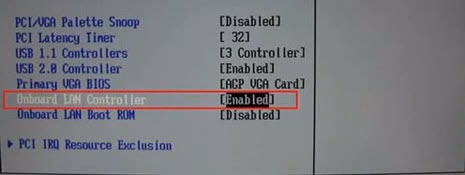 El controlador LAN (el nombre puede diferir) debe estar en el estado habilitado. Cuando el adaptador de red se desconecta en el BIOS, no estará en el sistema en absoluto. Como si estuviera físicamente desconectado.
El controlador LAN (el nombre puede diferir) debe estar en el estado habilitado. Cuando el adaptador de red se desconecta en el BIOS, no estará en el sistema en absoluto. Como si estuviera físicamente desconectado.
Por qué la baja velocidad y el gigabit no funciona?
La velocidad depende no solo del adaptador de red. La restricción de velocidad puede ser tanto del equipo del proveedor de Internet como de un enrutador o módem. Como regla general, a una velocidad de hasta 100 Mbps en estas tarjetas no hay problemas en absoluto. Un enrutador o proveedor proporciona 100 Mbps: un sistema a través del controlador de familia Realtek PCIE GBE que reciben estos 100 Mbps. De alguna manera ni siquiera escuché que había 100 Mbps en un dispositivo en el cable, y en el otro (con esta tarjeta) a través de la misma conexión, la velocidad era muy menor. Incluso si este es el caso, es posible configurar el límite de velocidad en los puertos LAN del enrutador, o el cable de red está hecho con manos torcidas, o defectuos.
Con una conexión de gigabit, una historia ligeramente diferente. Bueno, en primer lugar, para obtener Gigabit (o cualquier velocidad por encima de 100 Mbps), debe conectar la conexión correspondiente. Para que el proveedor proporcione la velocidad apropiada, y que el enrutador sea gigabit (con puertos WAN y LAN que mantienen una velocidad de hasta 1000 mbit/s). Estos no son todos los enrutadores.
En la configuración adicional del controlador de familia Realtek PCIe GBE, hay un elemento que puede tratarse de cambiar con posibles problemas con la velocidad de conexión. Cómo abrir una pestaña con configuraciones adicionales que mostré arriba en este artículo. Estamos interesados en la propiedad de la "velocidad de conexión y el dúplex".
En lugar de una definición automática, establecemos, por ejemplo, "1 GBIT/S DUPLEX". Si tiene problemas con una velocidad de hasta 100 Mbps, puede intentar establecer "100 mbps/s dúplex", o "100 mbps" medio duplex ".
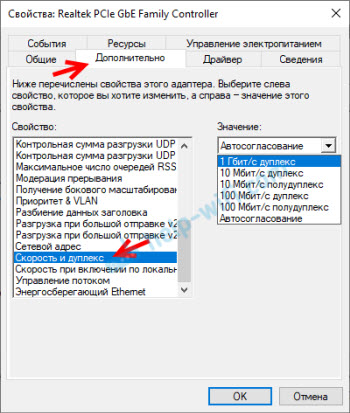
Si conoce otros parámetros que pueden afectar la velocidad de conexión, puede compartirlos en los comentarios.
No ve un cable de red
Como escribí anteriormente, la razón es el fracaso de la tarjeta de red (tal vez se haya quemado). Siempre que no haya problemas en el lado del cable y otros equipos de red. Para averiguarlo, debe conectar la computadora a otro equipo y otros cables. Además, el adaptador de controlador de familia Realtek PCIe GBE debe estar en la pestaña Adaptadores de red en el Administrador de dispositivos. Si no está allí, está claro que el sistema no puede ver el cable de red conectado a él. Intenta instalar el controlador.
Escribí con más detalle sobre este problema en el artículo: el cable de red no está conectado. Qué hacer si está conectado pero no funciona e Internet no funciona en Windows 10 después de conectar el cable de red.
Otro artículo sobre este tema: Internet no funciona en una computadora en un cable de un enrutador Wi-Fi.
El lanzamiento de este dispositivo es imposible. (Código 10)
Un problema bastante popular. Cerca de Realtek PCIe GBE Family Controller, aparece una marca de exclamación amarilla, y si abre las propiedades del adaptador, se escribirá el estado: el lanzamiento de este dispositivo es imposible. (Código 10).
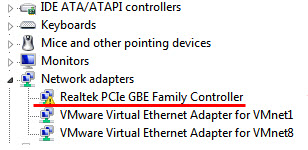
Como regla, hay dos razones:
- Desglose de hardware de la tarjeta de red. Como muestra la práctica, esta es la razón más popular. En este caso, solo el reemplazo del adaptador.
- Problema con los conductores, o algún tipo de falla en Windows.
En cualquier caso, intente descargar el controlador para el controlador de familia Realtek PCIE GBE de acuerdo con las instrucciones de este artículo para iniciar su instalación. Quizás después de instalar y reiniciar todo funcionará. También intente eliminar este adaptador con los controladores y reiniciar la computadora (arriba en el artículo mostré cómo hacerlo).
información adicional
Otros errores y soluciones que se encuentran en el proceso de conectar una computadora a Internet a través de un cable de red:
- El adaptador de red no tiene configuraciones IP permisibles (Windows 10, 8, 7)
- Red no identificada en Windows 10. No hay conexión a Internet
- DHCP no está activado en el adaptador de red "red inalámbrica", "ethernet", "conexión a través de la red local"
- IPv4 sin acceso a Internet o red. Cómo arreglar en Windows 10, 8, 7?
- IPv6 sin acceso a la red (Internet). Por qué y cómo arreglar?
Parece que eso es todo. Ahora sabe qué es el controlador de familia Realtek PCIe GBE, dónde encontrar un controlador para él, cómo instalar y configurar correctamente. Así como resolver los problemas más populares con este adaptador de red. Agradecería cualquier información útil que pueda complementar este artículo. Bueno, estoy listo para tus preguntas que puedes dejar en los comentarios.
- « El televisor no ve una unidad flash (unidad flash USB). Qué hacer?
- Error DNS en PlayStation 4 NW-31253-4, WV-33898-1, NW-31246-6, NW-31254-5, CE-35230-3, NW-31250-1 »

